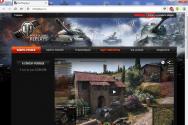- Элемент списка
- Потомок первого элемента списка
- Элемент списка
- Элемент списка
Как открыть селекторы css. CSS: селекторы. Типы селекторов: дочерние, смежные, селекторы потомков и другие типы. Псевдоклассы и псевдоэлементы
Селектор в CSS — это указатель на элемент или группу элементов, к которым будут применяется правила стилей. Существуют следующие виды селекторов:
1. Селекторы по тэгам : h1
2. Селектор по id : #main
3. Селекторы по классам : .hidden
4. Селектор по нескольким классам
Записываются слитно без пробелов. Селекторы удовлетворяющие одновременно сразу нескольким условиям (логическое “И”). Стили будут применяться ко всем элементам, которые одновременно имеют и класс.hidden и класс.closed .
Hidden.closed
5. Контекстные селекторы
Разделяются пробелом. Такие селекторы используют для того, чтобы применить стили к элементу, только если он вложен в нужный элемент.
P strong ul .selected .header .menu a
6. Соседние селекторы
Выделяет последующий элемент. Записываются с помощью знака + . Читается как: применить свойства к селектор2 который должен быть сразу после селектор1 .
Стили применяются к элементу, подходящему под селектор2 , только если перед ним расположен элемент, подходящий под селектор1 .
... .green + .selected {}
В примере.green + .selected применит стили ко второму элементу, т.к. перед ним есть элемент с классом.green . Селектор.green + li тоже применит стили ко второму элементу, а селектор.selected + .green не сработает.
7. Родственные селекторы
Выделяет последующие элементы. Похожи на предыдущий, но с тем различием, что выбираются все следующие элементы , а не только первый элемент.
- item
Selected too
Not selected ... ul ~ p {}В данном примере будут выбраны все элементы p, идущие за ul. В то время, как при использовании селектора ul + p будет выбран только первый элемент.
8. Дочерние селекторы
Записываются с помощью знака > и распространяются только на элементы первого уровня вложенности. На элементы вложенные в другие элементы не распространяются.
Ul > li {}
В случае контекстных селекторов они влияют на всех потомков (например если задать ul li) что не всегда удобно. Дочерние селекторы позволяют задать стили только для элементов первого уровня вложенности.
ul > li означает то же, что и ul li , но выбираются только li первого уровня вложенности, которые напрямую являются вложенными в ul. На li вложенные в другие дочерные li элементы, правила уже не будут действовать.
9. Селекторы атрибутов
Чаще всего используются при работе с формами. Селекторы атрибутов записываются с использованием квадратных скобок элемент[атрибут] .
Примеры селекторов атрибутов:
Input input div a a a a
В примере выше ~ позволяет выделить определенный атрибут из списка атрибутов, разделенных запятой, например из:
10. Глобальный селектор
Селектор * выберет все элементы. Его также можно использовать для выделения дочерних элементов:
* { margin: 0; padding: 0; } .content * { outline: none; }
11. Псевдоклассы
Примеры псевдоклассов:
A:link a:visited a:active a:hover input:checked .clearfix:after {} div:not(#container) p::first-line p::first-letter
Псевдокласс отрицания:not бывает очень полезным. Например, когда необходимо выбрать все div, за исключением того, который имеет id container.
Что такое селектор в css – это описание того элемента или группы элементов, которое показывает браузеру какой элемент выбрать для применения к нему стиля. Давайте рассмотрим основные CSS селекторы.
1) .Х
.topic-title { background-color: yellow; }CSS селектор по классу Х . Разница между id и классом в том, что один и тот же класс может быть у нескольких элементов на странице, а id всегда уникален. Классы стоит использовать для применения одного и того же стиля к нескольким элементам.
- Chrome
- Firefox
- Safari
- Opera
2) #X
#content { width: 960px; margin: 0 auto; }CSS селектор по id . Знак решетки перед CSS селектором Х выбирает элемент у которого id = Х. Навешивая стили по id всегда стоит помнить, что он должен быть уникальным – только один такой id должен быть на странице. Поэтому лучше использовать селекторы по классам, комбинациям классов или названиям тэгов. Тем не менее, селекторы по id отлично применяются в автоматизированном тестировании, т.к. позволяют сразу взаимодействовать именно с нужным элементом и иметь уверенность что он только один такой на странице.
- Какими браузерами поддерживается:
- Chrome
- Firefox
- Safari
- Opera
3) *
* { margin: 0; padding: 0; }CSS селектор всех элементов . Символ звездочки выбирает все элементы которые есть на странице. Многие разработчики используют его для того, чтобы убрать (обнулить) значения отступов (margin и padding) у всех элементов страницы. Тем не менее, на практике лучше так не делать потому, что этот CSS селектор довольно сильно грузит браузер перебором всех элементов на странице.
Символ * также можно использовать чтобы выделить все дочерние элементы:
#header * { border: 5px solid grey; }
В этом примере выделяются все дочерние элементы (потомки) элемента с #header . Но всегда стоит помнить, что этот селектор достаточно тяжел для браузера.
- Какими браузерами поддерживается:
- Chrome
- Firefox
- Safari
- Opera
4) X
a { color: green; } ol { margin-left: 15px; }CSS селектор типа . Как выбрать все элементы одного типа, если у них нет ни id ни классов? Стоит использовать CSS селектор по типу элемента. К примеру, чтобы выбрать все упорядоченные списки на странице, используйте ol {...} как это показано выше.
- Какими браузерами поддерживается:
- Chrome
- Firefox
- Safari
- Opera
5) Х Y
li a { font-weight: bold; text-decoration: none; }CSS селектор потомков или CSS селектор дочерних элементов используется чаще всего. Его используют если необходимо выбрать элементы определенного типа из множества дочерних элементов. Например, нужно выделить все ссылки, которые находятся в элементе li. В этом случае используйте этот селектор. Используя цепочки таких селекторов, всегда спрашивайте себя, а можно ли для выделения данного элемента использовать еще более короткую последовательность селекторов.
- Какими браузерами поддерживается:
- Chrome
- Firefox
- Safari
- Opera
6) Х + Y
div + p { font-family: "Helvetica Neue", Arial, sans-serif; font-size: 18px; }Смежный селектор элементов выбирает только элемент типа Y, который идет сразу после элемента Х. В этом случае каждый параграф следующий сразу после каждого элемента div будет получать специальный тип и размер шрифта.
- Какими браузерами поддерживается:
- IE7 +
- Firefox
- Chrome
- Safari
- Chrome
7) Х > Y
#content > ul { border: 1px solid green; }CSS селектор потомков . Разница между селекторами Х Y и X > Y в том, что рассматриваемый CSS селектор будет выбирать только непосредственные дочерние элементы (выберет только прямых потомков). К примеру:
CSS селектор #content > ul выберет только ul, который является прямым потомком блока div с id="container" . Он не выберет ul, являющийся потомком первого li. Это достаточно выгодный по скорости работы CSS селектор.
- Какими браузерами поддерживается:
- Chrome
- Firefox
- Safari
- Opera
8) Х ~ Y
ol ~ p { margin-left: 10px; }Селектор сестринских (саблинговых) элементов менее строгий чем X + Y. Он выберет не только первый, но и все остальные элементы p, идущие за ol.
- Какими браузерами поддерживается:
- Chrome
- Firefox
- Safari
- Opera
Псевдо-класс:link используется для выбора всех ссылок, на которые еще не кликнули. Если же нужно применить определенный стиль к уже посещенным ссылкам, то для этого используется псевдо-класс:visited .
- Какими браузерами поддерживается:
- Chrome
- Firefox
- Safari
- Opera
10) X
a { color: red; }CSS селектор по атрибуту . В этом примере выбираются только те ссылки, у которых есть атрибут title.
- Какими браузерами поддерживается:
- Chrome
- Firefox
- Safari
- Opera
11) X
a { color: yellow; }- Какими браузерами поддерживается:
- Chrome
- Firefox
- Safari
- Opera
12) X
a { color: #dfc11f; }Звездочка означает, что искомое значение должно быть где-нибудь в атрибуте (в любой части атрибута href). Таким образом, будут выбраны и ссылки с https://www..stijit.. Ко всем выбранным ссылкам будет применен золотой цвет.
- Какими браузерами поддерживается:
- Chrome
- Firefox
- Safari
- Opera
13) X
a { background: url(path/to/external/icon.png) no-repeat; padding-left: 15px; }На некоторых сайтах рядом со ссылками, ведущими на другие сайты, проставлены небольшие иконки со стрелочками, чтобы показать что это внешние ссылки. Карат “^” – это символ для обозначения начала строки. Таким образом для выбора всех тэгов, у которых href начинается с http, нужно использовать CSS селектор с каратом, как это показано на примере выше.
- Какими браузерами поддерживается:
- Chrome
- Firefox
- Safari
- Opera
14) X
a { color: green; }Здесь используется регулярное выражение и символ $ для того, чтобы обозначить конец строки. В данном примере мы ищем все ссылки, которые ссылаются на картинки с расширением.jpg.
- Какими браузерами поддерживается:
- Chrome
- Firefox
- Safari
- Opera
15) X
a { color: green; }Здесь мы применяем CSS селектор по пользовательскому атрибуту . Добавляем наш собственный атрибут data-filetype в каждую ссылку:
ссылка
Теперь, с помощью приведеного выше CSS селектора, можно выбирать все ссылки ведущие на картинки с любым расширением.
- Какими браузерами поддерживается:
- Chrome
- Firefox
- Safari
- Opera
16) X
Тильда (~) позволяет выделить определенный атрибут из списка атрибутов, разделенных пробелом. Можно прописать наш собственный атрибут data-info, в котором указывать несколько ключевых слов через пробел. Таким образом можно указать, что ссылка является внешней и ведет на изображение.
ссылка
С помощью такого приема мы можем выбирать элементы с нужными нам комбинациями атрибутов:
/* Выбрать элемент, атрибут data-info которого содержит значение external */ a { color: green; } /* Выбрать элемент, атрибут data-info которого содержит значение image */ a { border: 2px dashed black; }
- Какими браузерами поддерживается:
- Chrome
- Firefox
- Safari
- Opera
17) X:checked
input:checked { border: 3px outset black; }Этот псевдокласс выделяет только такие элементы, как checkbox или radio button, причем только когда они уже в отмеченном состоянии.
- Какими браузерами поддерживается:
- Chrome
- Firefox
- Safari
- Opera
18) X:after
Псевдоклассы:before и:after очень полезные – они создают контент до и после выбранного элемента.
Clearfix:after { content: ""; display: block; clear: both; visibility: hidden; font-size: 0; height: 0; } .clearfix { *display: inline-block; _height: 1%; }
Здесь при помощи псевдо-класса:after после блока с классом.clearfix создается пустая строка, после чего очищается. Этот подход используется если невозможно применить свойство overflow: hidden .
- Какими браузерами поддерживается:
- Chrome
- Firefox
- Safari
- Opera
19) X:hover
div:hover { background-color: rgba(11,77,130,0.5); }Применяет к элементу определенный стиль, когда на него наводится курсор мыши. Старые версии Internet Explorer применяют:hover только к ссылкам.
A:hover { border-bottom: 1px dotted blue; }
- Какими браузерами поддерживается:
- IE6+ (В IE6 применимо только к ссылкам)
- Chrome
- Firefox
- Safari
- Opera
20) X:not(selector)
div:not(#content) { color: grey; }Псевдокласс not (отрицания) бывает полезен когда, к примеру, нужно выбрать все div, за исключением того, который имеет id="content" .
По такому же принципу можно выбрать все элементы кроме p:
*:not(p) { color: blue; }
- Какими браузерами поддерживается:
- Chrome
- Firefox
- Safari
- Opera
21) X::pseudoElement
p::first-line { font-weight: bold; font-size: 24px; }Псевдоэлементы могут использоваться для применения стилей к фрагментам элементов – к примеру к первой строке абзаца или первой букве в слове. Применимо только к блочным элементам.
Выбор первой буквы параграфа:
P::first-letter { font-family: cursive; font-size: 30px; font-weight: bold; padding-right: 1px; }
Выбор первой строки в параграфе:
P:first-line { font-size: 28px; font-weight: bold; }
- Какими браузерами поддерживается:
- Chrome
- Firefox
- Safari
- Opera
22) X:first-child
ul li:first-child { border-top: none; }Псевдокласс first-child выбирает только первого потомка родительского элемента. Часто используется чтобы убрать border в первом элементе списка. Этот псевдокласс был еще начиная с CSS 1 .
- Какими браузерами поддерживается:
- Chrome
- Firefox
- Safari
- Opera 3.5+
- Android
23) X:last-child
ul > li:last-child { border-bottom: none; }Псевдокласс last-child выбирает последнего потомка родительского элемента. Он появился только начиная с CSS 3 .
- Какими браузерами поддерживается:
- IE9+ (IE8 поддерживает first-child, но не last-child. Microsoft (с))
- Chrome
- Firefox
- Safari
- Opera 9.6+
- Android
24) X:only-child
div p:only-child { color: green; }Псевдокласс only-child позволяет выбрать те элементы, которые являются единственными потомками для своих родителей.
- Какими браузерами поддерживается:
- Chrome
- Firefox
- Safari 3.0+
- Opera 9.6+
- Android
25) X:nth-child(n)
li:nth-child(3) { color: black; }Выбирает дочерний элемент по номеру, указанному в параметре. Селектор nth-child принимает целое число в качестве параметра, однако отсчет ведется c 1, т.е. если нужно выбрать второй пункт списка, используйте li:nth-child(2) . Все псевдоклассы с использованием nth-child появились только начиная с CSS 3 .
- Какими браузерами поддерживается:
- Chrome
- Firefox 3.6+
- Safari 3.1+
- Opera 9.6+
- Android 2.1+
- iOS 2.0+
26) X:nth-last-child(n)
li:nth-last-child(2) { color: red; }Если у вас большой список элементов в ul и нужно выбрать третий элемент с конца? Вместо того, чтобы писать li:nth-child(109) , можно использовать селектор последних потомков nth-last-child . Этот метод такой же как и предыдущий, но отсчет ведется с конца.
- Какими браузерами поддерживается:
- Chrome
- Firefox 3.6+
- Safari 3.1+
- Opera 9.6+
- Android 2.1+
- iOS 2.0+
27) X:nth-of-type(n)
ul:nth-of-type(3) { border: 1px dotted black; }Если на странице есть четыре неупорядоченных списка и нужно применить стиль только к третьему из них, не имеющему уникального id, стоит использовать nth-of-type.
- Какими браузерами поддерживается:
- Chrome
- Firefox 3.6+
- Safari 3.1+
- Opera 9.6+
- Android 2.1+
- iOS 2.0+
28) X:nth-last-of-type(n)
ul:nth-last-of-type(3) { border: 2px ridge blue; }Псевдокласс nth-last-of-type(n) предназначен для выбора n-ого элемента определенного типа с конца.
- Какими браузерами поддерживается:
- Chrome
- Firefox 3.6+
- Safari 3.1+
- Opera 9.6+
- Android 2.1+
- iOS 2.0+
29) X:only-of-type
li:only-of-type { font-weight: bold; }Псевдокласс only-of-type выбирает элементы, не имеющие соседей в пределах родительского элемента. К примеру можно выбирать все ul, которые содержат только одинокие li.
- Какими браузерами поддерживается:
- Chrome
- Firefox 3.5+
- Safari 3.1+
- Opera 9.6+
- Android 2.1+
- iOS 2.0+
30) X:first-of-type
ul:first-of-type > li:nth-child(3) { font-style: italic; }Псевдокласс first-of-type выбирает первый элемент заданного типа.
- Какими браузерами поддерживается:
- Chrome
- Firefox 3.5+
- Safari 3.1+
- Opera 9.5+
- Android 2.1+
- iOS 2.0+
Поскольку мы не хотим стилизовать все наши элементы HTML одновременно, нам требуется возможность выбрать подмножество этих элементов.
Селекторы CSS определяют, к каким элементам мы хотим применить стиль.
Базовые селекторы тегов
Нацелиться на базовые теги HTML легко: просто используйте имя тега.
Есть прямая связь между именем тега HTML и используемым селектором CSS.
Классы
Учитывая, что мы, вероятно, не желаем стилизовать все абзацы или все заголовки одинаково, нам надо их различать.
Из всех атрибутов HTML атрибут class является наиболее важным для CSS. Он позволяет определить группу элементов HTML, на которые мы можем точно нацелиться. Просто поставьте точку перед именем класса который вы хотите использовать:
Date { color: red; }
С другой стороны есть атрибут HTML class со значением date . Он должен совпадать с именем класса CSS.
Вы можете использовать любое имя для вашего класса, но оно не должно начинаться с цифры.
Селектор класса .date будет нацелен на все элементы HTML с атрибутом class="date" . Таким образом, следующие элементы HTML все будут стилизованы:
Мероприятие произойдёт в субботу.
Имейте в виду, что имя тега не важно , учитывается только атрибут class .
Идентификаторы
Можно также использовать атрибут id в вашем HTML и определить его в вашем CSS с помощью решётки:
#tagline{ color: orange;}
Этот заголовок будет оранжевым.
Идентификаторы похожи на классы, так как они тоже основаны на атрибуте HTML.
Пример
Объединение селекторов
Давайте воспользуемся нашим предыдущим примером, в котором мы хотим сделать наши даты красными:
Мероприятие произойдёт в субботу.
Если мы захотим вместо этого, чтобы наши даты внутри отображались синим цветом? Мы можем добавить следующее правило CSS:
Em.date { color: blue; }
em.date объединяет в себе:
- селектор тега em ;
- селектор класса .date .
Он будет применяться только к элементам . Это не повлияет на другие .date или .
Иерархия селекторов
Пробел в селекторе определяет отношение предок/потомок. Скажем, мы хотим, чтобы ссылки в нашем заголовке были красного цвета:
Header a { color: red; }
Псевдоклассы
Элементы HTML могут иметь разные состояния. Наиболее распространённый случай - когда вы наводите курсор на ссылку. В CSS возможно применить другой стиль, когда происходит такое событие.
Псевдоклассы привязаны к обычным селекторам и начинаются с двоеточия.
Совокупность правил оформления (которые в свою очередь состоят из селекторов с блоком объявлений) примененных к определенным html тегам, за счет чего и формируется внешний вид сайта.
CSS селектор – это составная часть CSS правила отвечающая за определение конкретных html тегов, к которым будут применены стили оформления, прописанные в этом правиле.
Так, именно благодаря селекторам браузер понимает к каким именно элементам кода страницы нужно применять конкретные стили оформления.
Инструмент выбора элементов в CSS отличается крайней гибкостью и удобством выбора как отдельных элементов кода, так и целых групп элементов определенных по тем или иным признакам.
Виды css селекторов
Как и предложения в тексте селекторы CSS бывают простыми и сложными. Разница между ними заключается в том, что сложные получаются из объединения нескольких простых и используются для более точной настройки конечного оформления ресурса.
Только в отличие от обычных текстов в каскадных таблицах стилей имеет значение в каком порядке и какие селекторы мы будем использовать. Причем от этого будет зависеть не только то, какие элементы и по какому признаку мы выберем, а и скорость обработки нашего кода в целом, но о тонкостях мы поговорим в дальнейших статьях.
Простые селекторы
- Универсальный селектор – отвечает за выбор вообще всех элементов в документе. Задается звездочкой. Обычно применяется для обнуления стилей браузеров, установленных в них по умолчанию, чтобы у всех, кто будет заходить на сайт не уплыло оформление в случае использования каких-то собственных настроек браузера или же различных плагинов…
* { какой- то стиль; }
- Селектор типа – выбирает все теги, соответствующие определенному типу. Задается названием тега. Используется для задания общих правил оформления документа, к примеру, задать разные шрифты заголовкам и простому тексту документа.
h1 { какой- то стиль; }
- – применит правило цсс ко всем тегам с конкретным названием класса. Задается точкой с написанным сразу после нее названием класса. Пожалуй самый часто встречающийся в верстке селектор. Обычно используется, чтобы задавать различные стили оформления тегам одинаковым по типу, но разным по функциональному назначению.
LeftColumn { какой- то стиль; }
- Селектор идентификатора – применяется для оформления уникальных элементов на странице. Задается решеткой после которой идет название id. Используется, если нужно оформить один конкретный элемент страницы.
#alertButton { какой- то стиль; }
- – выбирает теги у которых присутствует атрибут. Задается названием атрибута в квадратных скобках. Может использоваться как для оформления группы тегов в которых просто присутствует заданный атрибут, так и для группы тегов в которых присутствует заданный атрибут с определенным значением.
[ type] { какой- то стиль; } [ type= "submit" ] { какой- то стиль; } input[ type= "submit" ] { какой- то стиль; }
Сложные селекторы
- Селектор потомка – выбор потомков (тегов находящихся внутри другого тега) элементов. Задается через пробел (родитель – пробел – потомок).
div p { какой- то стиль; }
- Селектор дочернего элемента - выбор элемента непосредственно вложенного в другой элемент. Задается символом «>» (родитель-галочка-дочерний элемент). Дочерний элемент отличается от потомка тем, что следует непосредственно после родителя (первый уровень вложенности). В то время как потомком считается любой тег внутри другого не зависимо от уровня вложенности.
Sidebar> ul { какой- то стиль; }
- Селектор сестринского элемента – выбирает тег идущий сразу после другого тега (не заключенный внутрь, а идущий далее). Задается плюсом (первый элемент – плюс – сестринский элемент). На практике используется редко. Обязательным условием применение является наличие общего родителя для всех элементов объединенным знаком «+».
h1+ p { какой- то стиль; }
Псевдоклассы и псевдоэлементы
Вышеперечисленная классификация селекторов CSS зависела исключтиельно от разметки документа. Если мы хотим задать изменение внешнего вида элементов в зависимости от изменения его состояния на странице (к примеру смена цвета кнопки при наведении), то мы можем использовать селекторы псевдоклассов и псевдоэлементов .
- Помните, что в отличие от html в CSS регистр букв имеет значение. Тоесть класс.active и.Active это не одно и то же! Они применятся к разным элементам, если таковые есть в документе.
- Называйте селекторы для оформления так, чтобы потом в них не запутаться: .leftColumn – хорошее название, .left – зависит от ситуации, но уже неочень, .llll – фигня какаято, ты сам то скажешь не глядя на код откуда этот класс взялся?
- Еще раз напоминаю – если элемент на странице один, такой весь уникальный, то для него используем id, если же есть вероятность, что появится еще один такой или же просто подобных элементов на странице несколько, то пользуйтесь для оформления классами.
Подводя итоги
Селекторы в CSS – это мощнейший инструмент идентификации определенных элементов страницы или же группы элементов объединенных конкретным признаком для дальнейшего применения к ним стилей оформления из блока объявлений относящегося к данному селектору.
После освоения общих принципов взаимодействия и создания селекторов вы забудете о проблемах с оформлением веб-документов. Хорошее знание селекторов позволяет значительно сократить время верстки html страниц.
Тема хоть и кажется крайне запутанной на первый взгляд становится простой и понятной после некоторого периода практики, подкрепленного качественной теорией.
Сегодня мы рассмотрим такое понятие как селекторы CSS и как с их помощью мы можем сократить нашу разметку HTML, сделав её чище.
Селектор CSS – это тот элемент, к которому мы собираемся применять CSS свойства. Слово «селектор» говорит само за себя, оно обозначает выбор.
P {color: red} div span {background: green} ul li {list-style: none}
Селекторы class и id
В примере выше мы имеем 3 селектора – это p, div span, ul li. То есть весь наш файл стилей состоит из селекторов и их свойств. Наиболее удобно и наглядно, особенно новичкам, брать за селектор имя класса (class) тега или уникальный идентификатор (id) тега. Чтобы присвоить класс или идентификатор какому-либо тегу, мы должны указать их среди атрибутов этого тега. У конкретного тега может быть максимум 1 идентификатор и бесконечное число классов. Пример:
На что стоит обратить внимание:
- Классы и идентификаторы можно присваивать любым (всем) тегам.
- Каждый id уникален и не может повторяться в пределах одной страницы, в отличие от классов!
- Один и тот же класс может быть присвоен любым тегам и может повторяться любое количество раз на странице.
- Если мы хотим задать конкретному тегу несколько классов, мы просто задаём их через пробел.
- Имена классов и идентификаторов могут совпадать, при этом кроме имени, ничего общего между ними не будет.
Как обратиться к классу или id в файле стилей (CSS)?
Смотрим пример:
#first {color: red;} /* обращаемся к id с именем first */ .second {color: blue;} /* обращаемся к классу с именем second */ #first .second {color: orange;} /* обращаемся к классу с именем second, ТОЛЬКО если он находится ВНУТРИ тега с идентификатором first */ .first .third {color: grey;} /* обращаемся к классу с именем third, ТОЛЬКО если он находится ВНУТРИ тега с классом first */
В нашем случае последние две инструкции не сработают, так как у нас нет классов, вложенных внутрь тегов с заданными атрибутами. Как вы могли заметить, чтобы обозначить, что мы обращаемся именно к id, нужно перед его именем без пробелов поставить знак решётки (#), если мы обращаемся к классу, то перед именем класса должны поставить точку (.).
Использование классов и идентификаторов очень удобно, но оно увеличивает нашу HTML разметку, в идеале (которого никогда нет) мы вовсе не должны их использовать, вместо них мы будем использовать комбинации и группировки селекторов, о них и будет вся остальная часть статьи, но! Но это совсем не означает, что вы должны полностью отказаться от использования классов и идентификаторов, просто вы должны иметь ввиду, что очень часто вместо создания нового class или id можно обойтись приёмами, описанными ниже и они также могут быть вполне удобны.
В чём различие class и id?
Кроме приведённых выше различий, стоит ещё отметить, что у свойств заданных id приоритет выше, чем у свойств, заданных классу. То есть, если мы напишем:
То цвет текста станет красным, несмотря на то, что класс находится ниже по коду и если бы у них был равный приоритет текст стал бы синим.
По синтаксису: в случаи с классом мы можем выбрать, у какого именно тега должен находиться данный класс, для этого после имени тега БЕЗ пробела мы должны обратиться к классу. Пример:
Myclass {свойства} /* применятся ко всем тегам, которые содержат класс myclass */ div.myclass {свойства} /* применятся только к тегам div, которые содержат класс myclass */
Для id это тоже будет работать, но такая запись лишена всякого смысла, так как id не может повторяться на странице, а значит достаточно просто объявлять id, без тега к которому оно относится:
Вроде бы осталось только одно неоговорённое отличие, и оно касается темы, которую в ближайшем будущем я не планировал затрагивать на этом блоге – Javascript. Но всё же обязан доложить вам о нём: если вы хотите обратиться к элементу с помощью Javascript, то для этой цели очень удобным будет наличие id у этого элемента. Чтобы обратиться к элементу по его классу в Javascript нет такой встроенной возможности, вам придётся использовать вспомогательные функции + это не всегда кроссбраузерно.
Итог: id и class используем, но в меру, при этом всегда спрашивая себя, а можно ли здесь обойтись без них и насколько это целесообразно.
Родственный селектор
Div p {color: green;} /* Селектор по потомку */ p {color: red;} /* селектор по тегу */
Но как я уже писал в предыдущей статье, в первом случае CSS свойства применятся ко всем тегам p вложенным на ЛЮБУЮ глубину тега div. А что если мы хотим применить свойства только к прямым наследникам, то есть к первому уровню вложенности:
Третий уровень
Прямой наследник (первый уровень)
Второй уровень
Прямой наследник (первый уровень)
В таком случае мы должны использовать так называемый родственный селектор, для его обозначения используется угловая скобка, пробелы можете ставить, можете не ставить, я бы не советовал:
Div>p {color: blue;} /* только первый уровень вложенности */ div p {color: blue;} /* абсолютно все параграфы внутри div */
Универсальный селектор
С этим разобрались, у нас на вооружении уже 3 вида селекторов, теперь хочу вам рассказать о весьма необычном селекторе, который выделяется среди всех остальных – это так называемый универсальный селектор, который обозначается звёздочкой (*):
* {margin: 0; padding: 0;}
Так у меня начинается каждый новый проект, советую вам делать также. Универсальный селектор распространяется на все элементы страницы (теги), но имеет нулевой приоритет (ниже только отсутствие приоритета вовсе). Его обычно используют, чтобы перебить CSS свойства, которые браузеры устанавливают по умолчанию для некоторых тегов. Представьте себе, и такое имеет место быть! Достаточно многим тегам браузеры по умолчанию устанавливают свои свойства, например, тегу гиперссылки синий цвет текста и подчёркивание, тегу body они задают поля (padding) и тд. Нам это запоминать, знать и использовать совсем не к чему, поэтому самые банальные свойства мы сразу же убираем с помощью универсального селектора, однако я бы не советовал дописывать в него что-то ещё (или дописывать, но аккуратно), несмотря на наименьший (нулевой) приоритет универсального селектора, он в некоторых случаях всё же может перебить вам другие свойства, так что имейте это в виду.
Кстати говоря, при работе с селекторами, как и при любой работе связанной с вёрсткой макета очень удобно использовать просмотр элементов страницы. Если вы ещё не в курсе таких вещей как Opera Dragonfly, Firebug и веб-инспекторы в целом, то вам без преувеличений срочно нужно прочесть статью по ссылке выше! А кто уже использовал подобные вещи, прошу дальше за мной.
Псевдо-классы
В отличие от классов, псевдо-классы не нужно указывать в HTML разметке, они сами вычисляются браузером. У нас есть 4 статических псевдо-класса и 3 динамических псевдо-класса, без учёта CSS 3, о нём ближе к концу. К статическим относятся (:first-child, :link, :visited, : lang()):
Прямой наследник (первый уровень)
Третий уровень
Прямой наследник (первый уровень)
Второй уровень
Прямой наследник (первый уровень)
Результат:
Естественно можно комбинировать селекторы как захотим, например:
Div>span p:first-child {color: green;} /*сработает, если p является первым ребёнком своего родителя и находится внутри тега span, который является прямым потомком тега div */
Название представленного выше псевдо-класса говорит само за себя first-child - первый ребёнок.
Следующие два статических псевдо-класса применяются только к тегу гиперссылки (:link, :visited), они применяют CSS свойства в зависимости от того, посещалась данная ссылка конкретным пользователем или нет:
A:link {color: blue;} /* у не посещённых ссылок задаём синий цвет, и по умолчанию они подчёркнуты */ a:visited {color: green; text-decoration: none;} /* у посещённых ссылок текст будет красным, убираем подчёркивание */
Псевдо-класс:lang() используется для задания разного стиля оформления в зависимости от языка. В скобочках указывается язык, к которому нужно применить оформление. Это можно использовать, например, для задания разных стилей кавычек в цитатах:
Q:lang(de) {quotes: "\201E" "\201C";} /* кавычки для немецкого языка */ q:lang(en) {quotes: "\201C" "\201D";} /* кавычки для английского языка */ q:lang(ru) {quotes: "\00AB" "\00BB";} /* кавычки для русского языка */
Это, пожалуй, единственный из всех возможных видов селекторов, который я никогда не использовал.
Динамические псевдо-классы
Динамические псевдо-классы – это:active, :hover, :focus. Динамические псевдо-классы срабатывают по определённому действию на странице, они работают для всех тегов, а не только для ссылок как многие думают и даже утверждают в своих блогах! Рассмотрим их применение:
P:active {background: red;} /* стиль, который применится к тегу по нажатию на него (клику мышью) */ input:focus {width: 400px;} /* стиль, который применится к элементу, на котором в данный момент фокус (работает, к примеру, для текстовых полей ввода: textarea, input). В данном случае по взятию в фокус, ширина input станет равна 400 пикселей, удобно использовать для красивого эффекта удлинения поля по клику. */ div:hover {background: green;} /* срабатывает по наведению курсора на элемент, в основном применяется для создания красивого эффекта при наведении на ссылки. */
Примените данные стили к нашему примеру выше, и вы сами всё увидите.
Смежные селекторы
Смежные селекторы – это ближайший сосед ниже по коду, не ребёнок! Очень удобный селектор:
текст в параграфе первого div
текст в параграфе ВНЕ div
текст в параграфе второго div
снова параграф вне div
Результат:

Обобщённые смежные селекторы
Обобщённые смежные селекторы действуют точно также как и обычные смежные селекторы, за исключением того, что свойства применяются не только к первому соседу ниже, а ко всем заданным соседям ниже:
параграф
параграф
параграф
текст в спане
параграф
параграф
параграф в диве
параграф в диве
текст в спане
параграф
Результат:
Селекторы атрибутов
Селекторы атрибутов позволяют нам обратиться к тегам, имеющим необходимый нам атрибут или даже конкретное его значение:
P {свойства} /* применить ко всем тегам p, у которых есть атрибут align */ p {свойства} /* где значение атрибута align равно center */ p {свойства} /* где значение атрибута align начинается на center */ p {свойства} /* где значение атрибута align содержит center */ p {свойства} /* где site может находиться среди других слов, отделенных пробелами () */ p {свойства} /* где значение атрибута class состоит только из слова site или начинается им, после чего ставится дефис и пишется остальная часть значения ( или ) */ p {свойства} /* где значение атрибута align заканчивается на center */
CSS 3 псевдо-классы
Вы уже ознакомились со всеми основными селекторами и вам на первых парах этого должно хватить с горкой. Однако в CSS 3 появилось множество новых псевдо-классов, теперь мы можем брать не только первого ребёнка, но и любого другого по счёту, можем идти от обратного, брать не первого, а последнего ребёнка и так далее и тому подобное. Всё это очень удобно и практично, разве что у вас могут возникнуть проблемы со старыми версиями IE. Давайте соберём все силы в кулак и пробежимся по всем оставшимся селекторам, чтобы потом уже вы могли иметь их ввиду при вёрстке собственного макета.
:last-child – аналог:first-child, только берёт не первого, а последнего ребёнка.
:only-child – сработает, если элемент (тег) является единственным ребёнком.
:only-of-type - сработает, если элемент (тег) является единственным ребёнком своего типа.
:nth-child() – обращается к потомкам по их порядковым номерам, можно обращаться ко всем чётным или нечётным (even или odd) числам. Например:
параграф
параграф
параграф
текст в спане
параграф
параграф
параграф
параграф
параграф
параграф
Результат:

:nth-last-child – работает также как и предыдущий, но отчёт начинается с конца.
:first-of-type – первый ребёнок своего типа в рамках прямого родителя.
:last-of-type – последний ребёнок своего типа в рамках прямого родителя.
:empty – сработает для тех тегов, внутри которых нет ни одного символа (без текста).
:not() – делает исключение для заданных элементов. Пример:
параграф с классом roll
параграф
параграф
параграф с классом roll
Результат:

Управление полями, формами, переключателями и флажками в CSS
:enabled - применяется к доступным элементам интерфейса как формы, кнопки, переключатели и тд. По умолчанию все элементы интерфейса являются доступными.
:disabled - применяется к заблокированным элементам интерфейса как кнопки, формы и так далее. Элементы интерфейса являются заблокированными, если к ним в HTML добавить атрибут disabled или в XHTML disabled=”disabled”.
:checked – применяется к элементам интерфейса типа флажки (radio) и переключатели (checkbox), когда они находятся во включённом положении.
Псевдо-элементы
Псевдо-элементы, аналогично псевдо-классам вычисляются браузером автоматически, нам об этом заботиться не нужно. Чтобы не путать псевдо-элементы с псевдо-классами в спецификации CSS 3 было решено использовать двойное двоеточие, вместо одинарного, как было в CSS 2. Поэтому в Интернете вы можете встретить псевдо-элементы как с одинарным двоеточием так и с двойным – и тот и тот вариант верен. Однако для лучшей совместимости с IE рекомендуют использовать одинарное двоеточие.
:first-line – первая строка внутри блочного или табличного элемента.
:first-letter – первая буква внутри блочного элемента.
Итоги: теперь вы знаете и можете использовать всю мощь каскадных таблиц стилей, однако это не значит, что нужно сразу ринуться верстать макеты сайтов, используя как можно больше изученных сегодня селекторов, псевдо-классов и псевдо-элементов. Я перечислил все возможные инструменты, а вы должны выбрать лишь самое нужное для себя.
Преимущества оптимизации HTML за счёт CSS
Суть всего написанного выше отчасти заключается в том, чтобы отказаться от повсеместного использования атрибутов class и id в HTML, тем самым возложив всё на плечи могучих таблиц стилей.
Внешние файлы стилей, как и внешние файлы Javascript отлично кэшируются, а это значит, что зайдя первый раз на любую страницу вашего сайта, браузер пользователя запоминает эти файлы и более их не скачивает, в отличие от самой страницы сайта, то есть вашей HTML разметки, картинок и текста, которую браузер загружает снова и снова. Тоже самое касается и поисковых систем, им вообще нет дела до ваших внешних файлов, но вот до объёма и содержания вашей HTML разметки им дело есть. Поисковым системам приходится сканировать всю структуру страницы и в ваших же интересах помочь им в этом, сосредоточить их усилия на контенте, а не на громоздкой стене разметки состоящей из кучи классов и идентификаторов или того хуже – Javascript обработчиков событий и CSS стилей прямо в атрибутах тегов (и такое до сих пор бывает).
Вы можете со мной поспорить, мол, мы можем заставить клиентский браузер скачивать себе в локальную среду все подключаемые файлы, картинки, закэшировать всю страницу целиком и так далее и тому подобное. На таком фоне подобная мелочь совсем теряется, но так или иначе максимально сократив HTML разметку, вы только выигрываете, при этом ничего не потеряв, кроме возможной привычки.
Подытожим: благодаря оптимизации и сокращению HTML мы имеем совсем небольшой выигрыш в скорости загрузки сайта и в SEO (поисковой оптимизации), а также более чистый код.